[100% løst] Hvordan fikser du Feilutskrift-melding på Windows 10?
![[100% løst] Hvordan fikser du Feilutskrift-melding på Windows 10? [100% løst] Hvordan fikser du Feilutskrift-melding på Windows 10?](https://img2.luckytemplates.com/resources1/images2/image-9322-0408150406327.png)
Mottar feilmelding om utskrift på Windows 10-systemet ditt, følg deretter rettelsene gitt i artikkelen og få skriveren din på rett spor...

Fortnite hvit skjerm på PC er et fryktet problem som oppdages og rapporteres av spillere på Reddit og andre forumnettsteder.
Problemet får spillet til å fryse og vise en hvit skjerm i stedet for spillets meny. Dette er veldig irriterende siden Fortnite drivende hvite skjerm på PC stopper spillerne fra å logge på spillet.
Så hvis du også har å gjøre med problemet og lurer på hvorfor er Fortnite-skjermen min hvit og hvordan du løser problemet, så er denne veiledningen for deg.
I denne artikkelen har vi listet opp de potensielle løsningene ( oppført av ekspertene ) for å løse problemet og begynne å spille Fortnite på en PC.
For å reparere ødelagte Windows-systemfiler anbefaler vi avansert systemreparasjon:
Denne programvaren er din one-stop-løsning for å fikse Windows-feil, beskytte deg mot skadelig programvare, rense søppel og optimalisere PC-en for maksimal ytelse i tre enkle trinn:
Hvorfor er Fortnite-skjermen min hvit?
Det er en rekke årsaker som resulterer i å forårsake Fortnite-problemet med hvit skjerm, nedenfor kan du se noen av de vanlige.
Hvordan fikser jeg Fortnite White Screen på PC?
Innholdsfortegnelse
Veksle
Løsning 1: Start spillet på nytt og kjør Fortnite som administrator
Å starte spillet på nytt og starte det med administrative rettigheter kan bidra til å tilbakestille visse innstillinger som kan hindre spillet i å kjøre problemfritt. Å starte spillet med administrative privilegier, lar spillet få tilgang til maskinvarekomponentene det trenger for å kjøre riktig, noe som kan bidra til å fikse problemet.
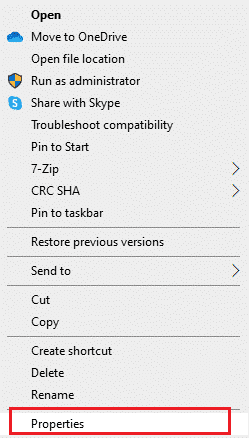
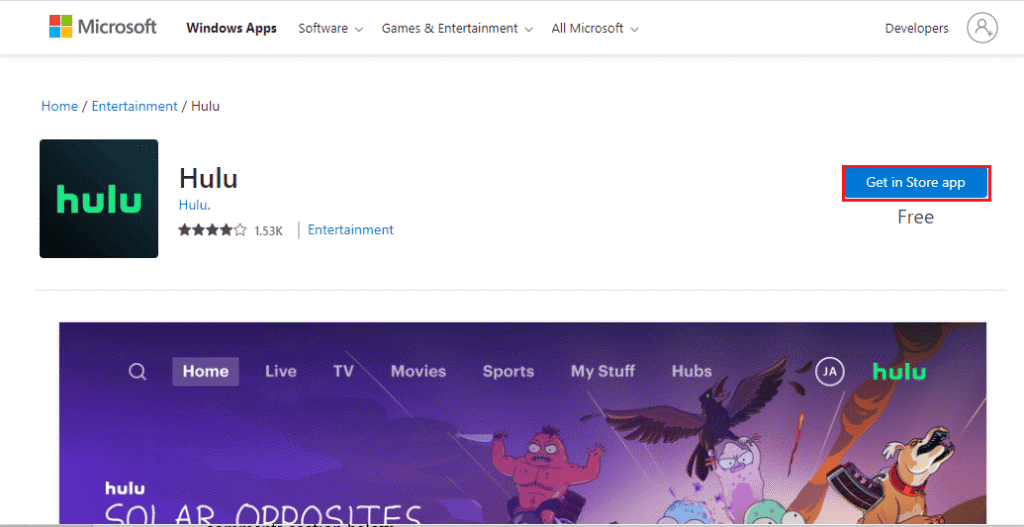
Løsning 2: Sørg for riktig Internett-tilkobling
Å sikre riktig nettverkstilkobling kan bidra til å avgjøre om problemet skyldes et tilkoblingsproblem eller noe annet. Hvis nettverkstilkoblingen ikke fungerer som den skal, kan det føre til at Fortnite forsinker, fryser eller viser en hvit skjerm. Ved å sikre at nettverkstilkoblingen fungerer som den skal, kan du bidra til at det ikke er noen tilkoblingsproblemer som forårsaker problemet med hvit skjerm .
Løsning 3. Tøm nettbufferdata i EpicGamesLauncher-mappen
Å tømme nettbufferdataene i EpicGamesLauncher-mappen kan bidra til å fikse Fortnite white screen drifting-problemet fordi cachedataene kan inneholde korrupte filer som kan føre til at spillet fryser eller krasjer. Ved å tømme nettbufferdataene, fjerner du i hovedsak alle ødelagte filer som kan forårsake problemet, slik at spillet kan kjøre jevnt igjen.
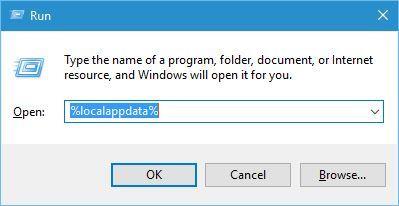
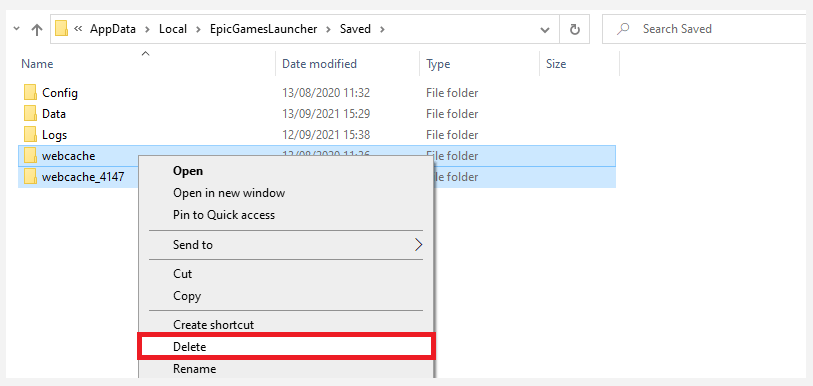
Løsning 4: Oppdater grafikkdriverne
Oppdatering av grafikkdrivere kan bidra til å fikse problemer med hvit skjerm i Fortnite fordi utdaterte drivere kan forårsake kompatibilitetsproblemer med spillet. Utdaterte drivere kan også være ute av stand til å gjengi spillets grafikk, noe som kan føre til at spillet krasjer eller viser en hvit skjerm. Installering av de nyeste driveroppdateringene kan bidra til å sikre at spillet fungerer som det skal, og at all grafikken gjengis riktig.
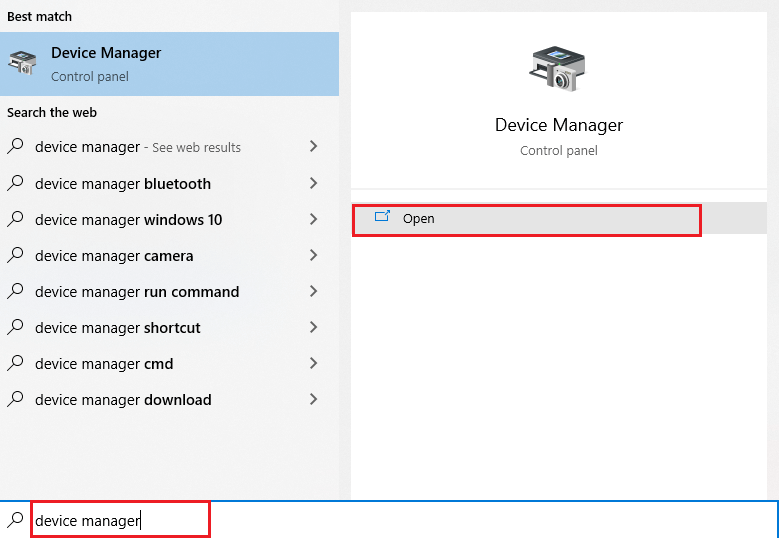
Du kan også bruke Driver Updater-verktøyet til å oppgradere driveren. Driver Updater er i stand til å identifisere alle utdaterte eller feilaktige drivere, og umiddelbart laste ned og installere de riktige versjonene av driverne.
Løsning 5: Oppdater skjerminnstillingene dine
Etter å ha undersøkt problemet blir det funnet at skjermskalaen din er mindre enn 100 %, det kan forårsake problemet med hvit skjerm når du er i spillet. Følg disse trinnene for å oppdatere skjerminnstillingene.
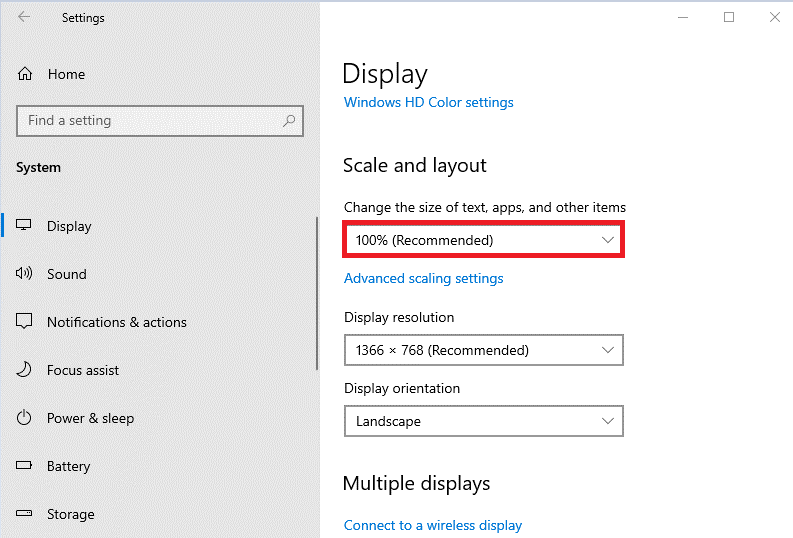
Les også: Rettet "Fortnite-innstillinger lagrer ikke" Windows 11 og 10
Løsning 6: Endre Epic Games Launcher-egenskaper
Å legge til –OpenGL-tekstlinjen i den kjørbare filen Epic Games Launcher tvinger spillet til å bruke en annen versjon av OpenGL som er mer kompatibel med datamaskinen din. Dette bidrar til å eliminere eventuelle kompatibilitetsproblemer mellom spillet og grafikkmaskinvaren din, så vel som alle andre problemer som kan forårsake Fortnite-problemet med å drive hvit skjerm.
Følg disse instruksjonene for å gjøre det:
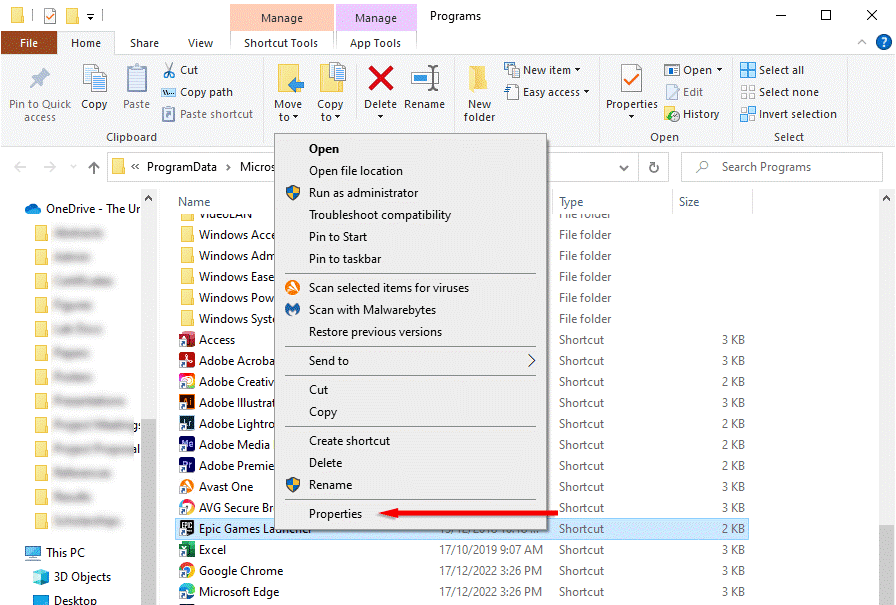
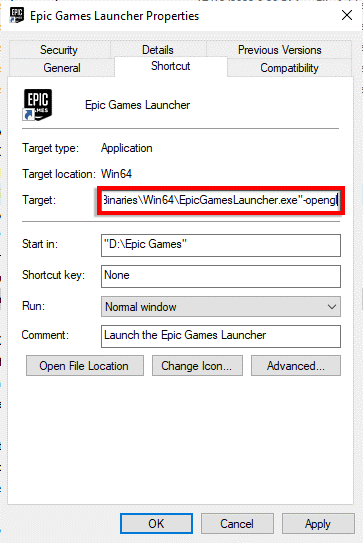
Løsning 7: Opprett ny konto i Epic Games
Å opprette en ny konto i Epic Games kan bidra til å tilbakestille brukerinnstillingene eller fjerne eventuelle ødelagte filer som er lagret i brukerprofilen. Dette kan bidra til å tilbakestille eventuelle innstillinger som kan ha forårsaket problemet i utgangspunktet. I tillegg vil den nye kontoen ha et nytt sett med filer og innstillinger, som kan bidra til å forbedre spillets ytelse.
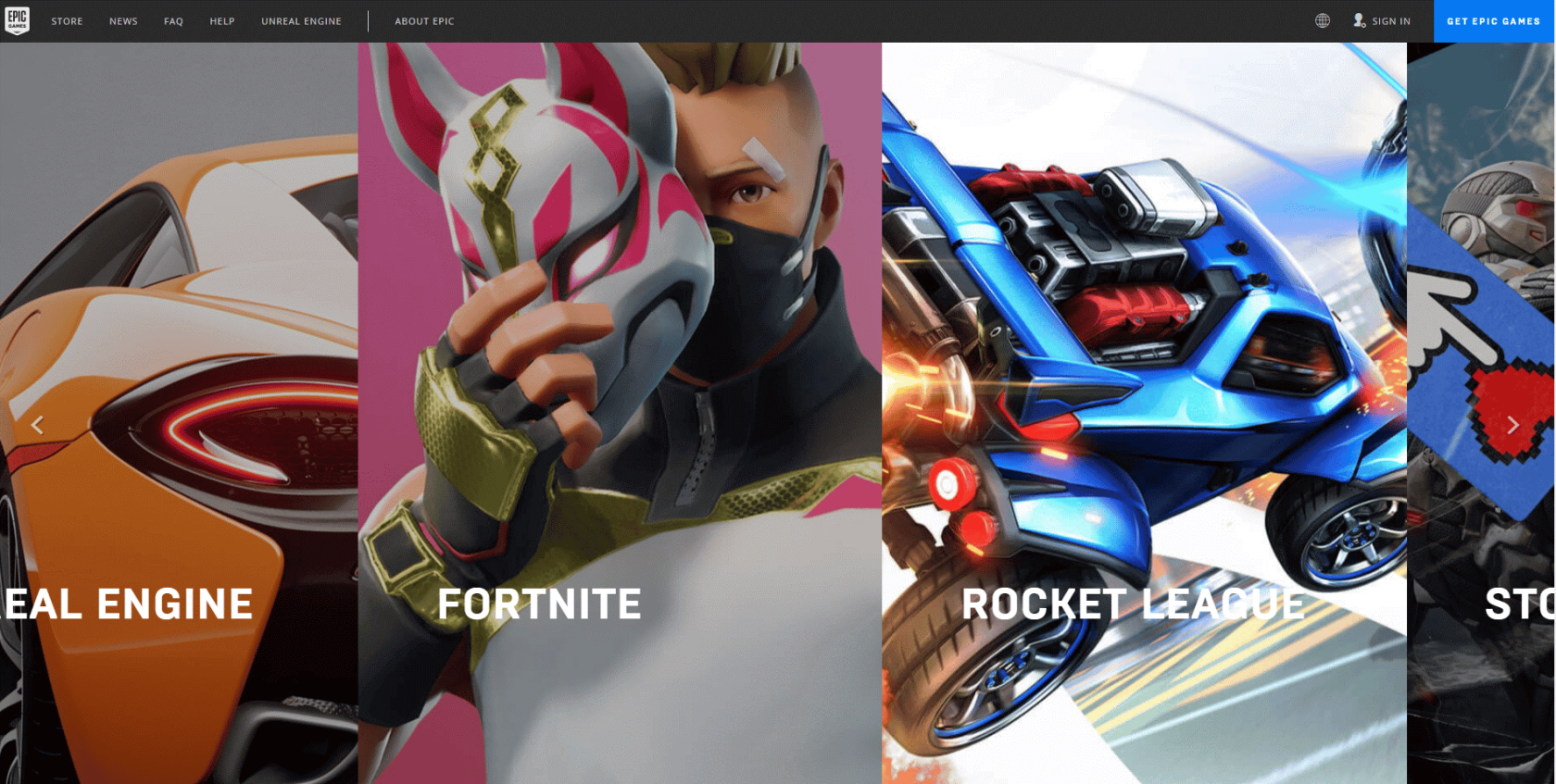
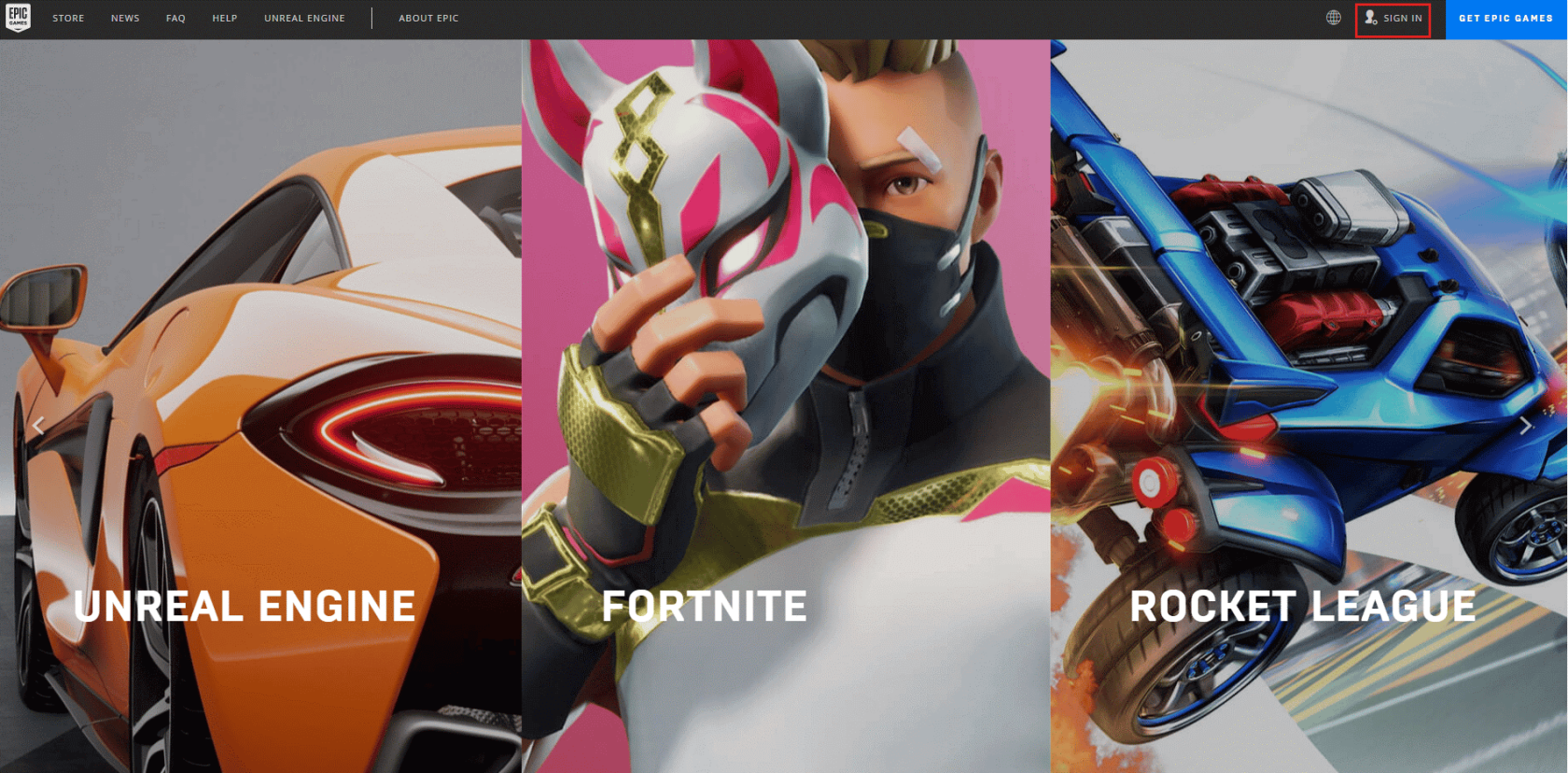
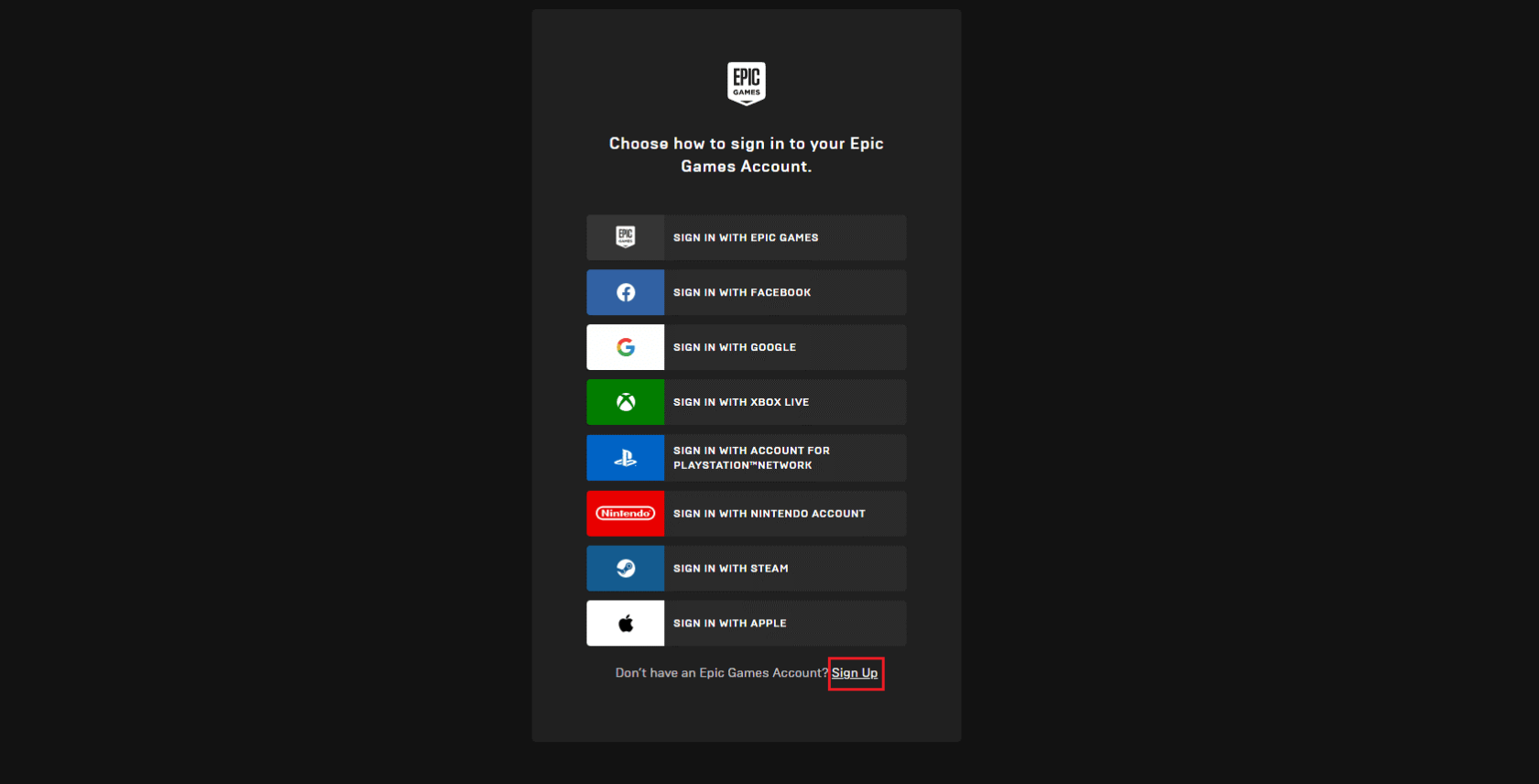
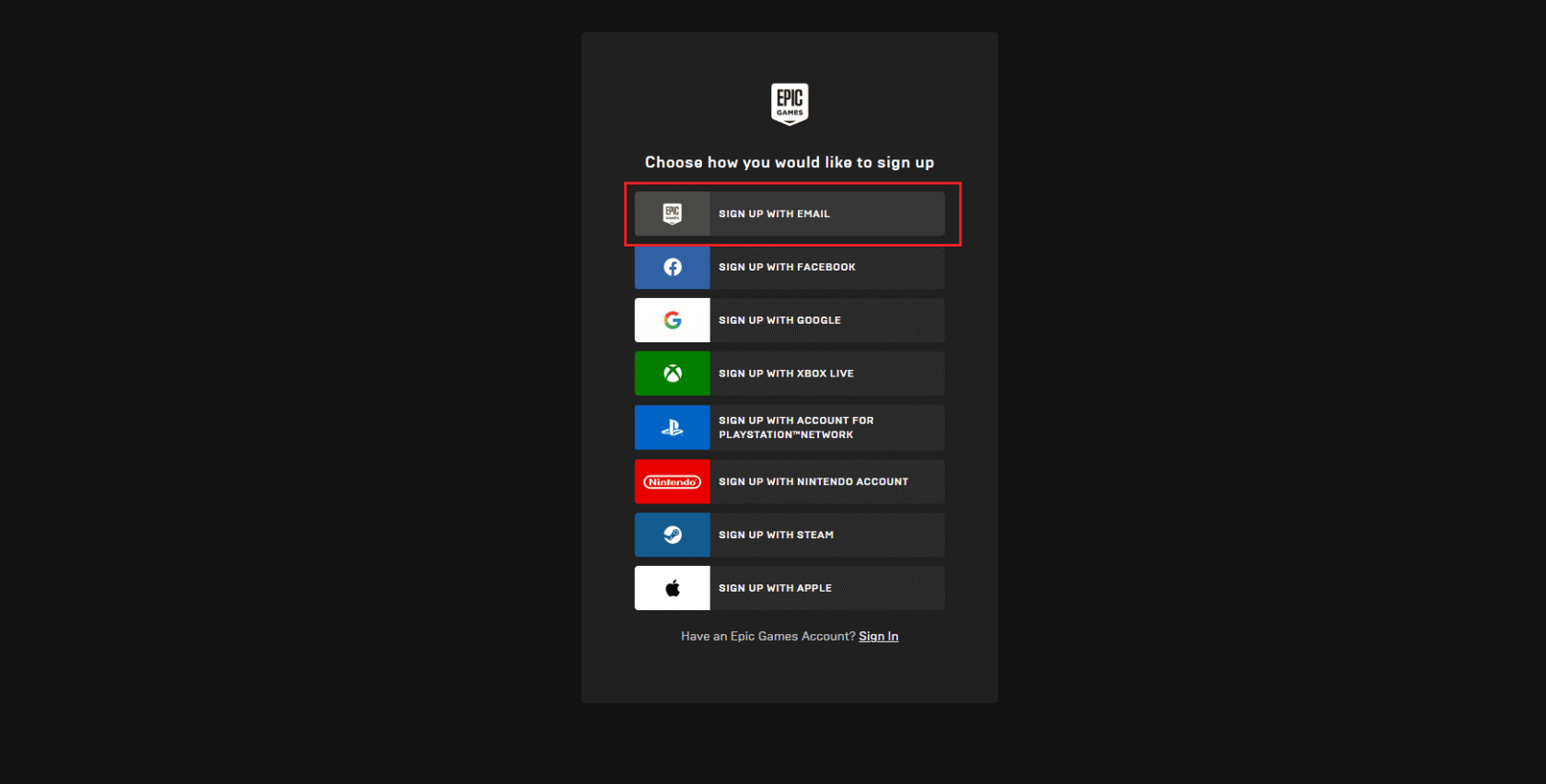
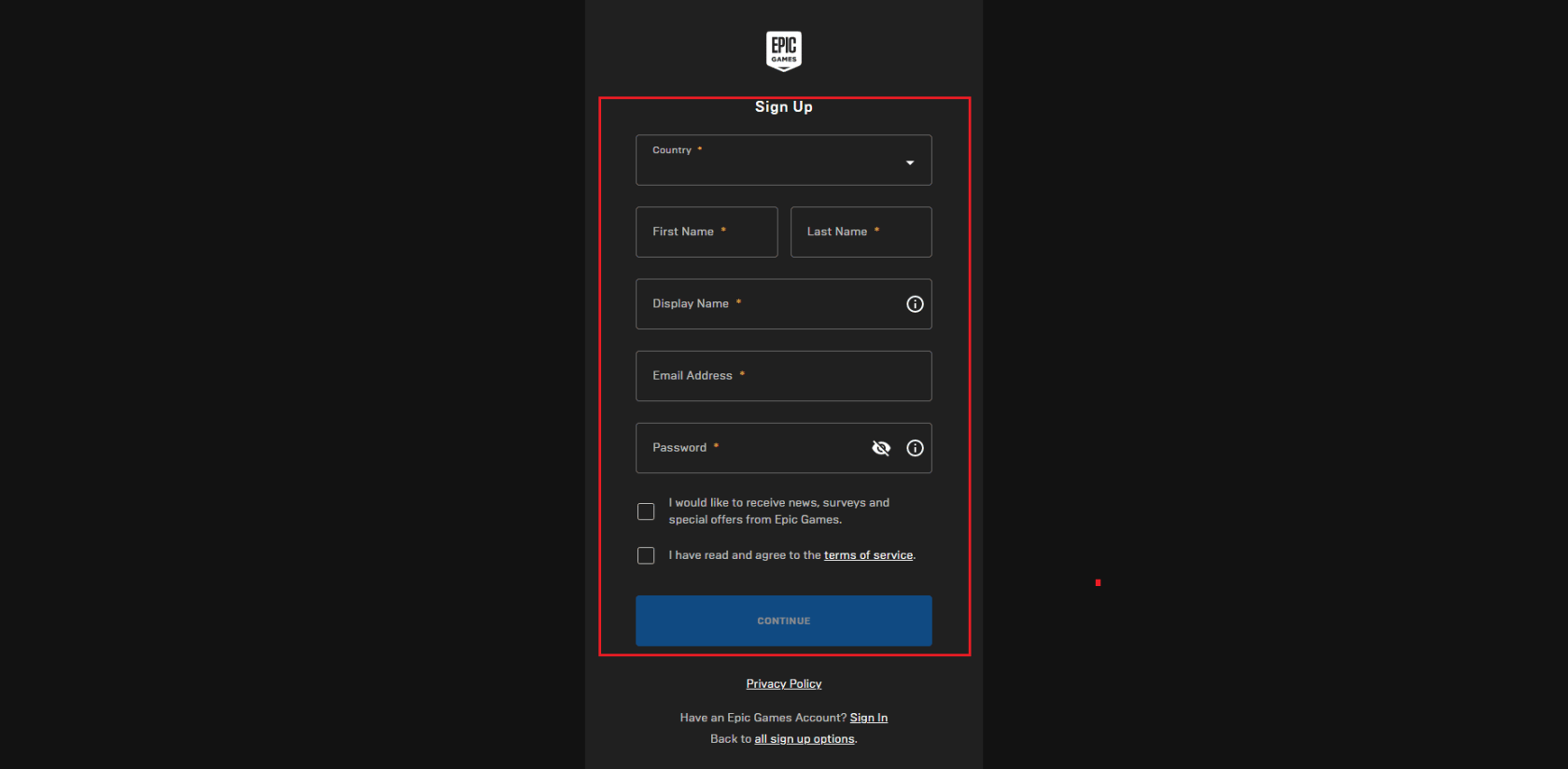
Løsning 8: Deaktiver brannmur og antivirus midlertidig
Deaktivering av Windows-forsvars- eller antivirusbeskyttelsen kan bidra til å fikse Fortnite hvit skjerm på PC-problemer fordi disse programmene kan blokkere noen av de nødvendige filene som trengs for å starte spillet. Avhengig av sikkerhetsinnstillingene kan disse programmene også forårsake konflikter med spillfilene og forhindre at spillet kjører som det skal.
Følg disse trinnene for å midlertidig deaktivere brannmuren på PC-en.
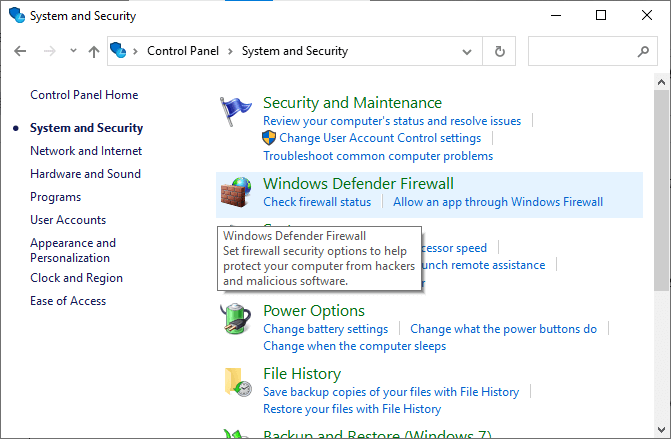
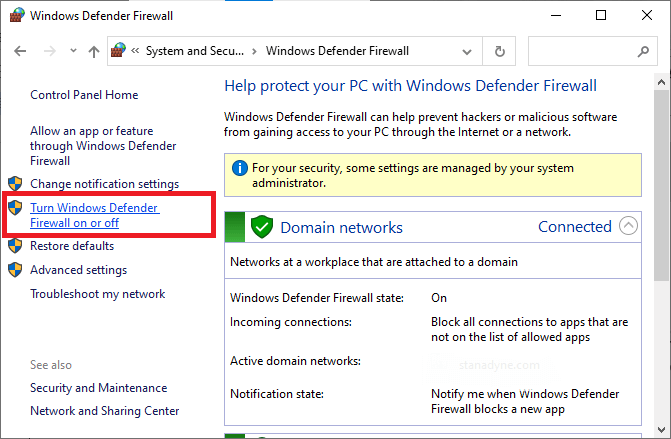
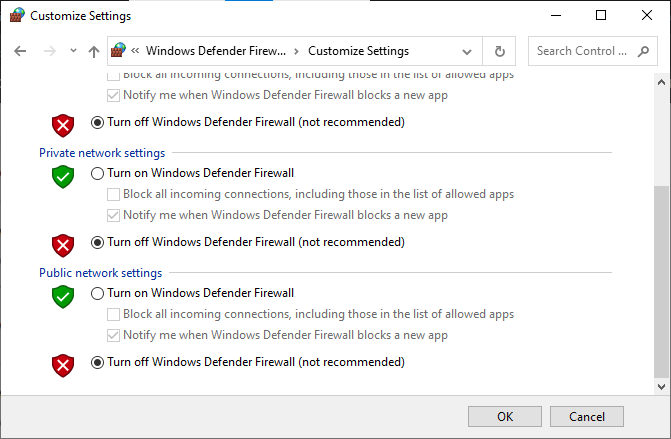
På samme måte kan du deaktivere antiviruspakken på din ved å følge disse trinnene: For å deaktivere antiviruspakken din, gå til Innstillinger eller Alternativer-menyen i programmet og finn en innstilling som leser Aktiver/Deaktiver beskyttelse eller Slå på/av beskyttelse. Bekreft forespørselen om å slå av sikkerheten.
Løsning 9: Installer Fortnite på nytt
Å installere Fortnite på nytt kan tilbakestille spillet og dets innstillinger, noe som kan bidra til å løse eventuelle ødelagte filer eller innstillinger som kan forårsake Fortnite- problemet med å drive hvitskjerm .
I tillegg, reinstallering av Fortnite oppdaterer spillet til den nyeste versjonen, som kan gi en løsning på problemet med hvit skjerm. Hvis ingenting hjalp, følg denne løsningen for å bli kvitt problemet med hvit skjerm i Fortnite-spillet.
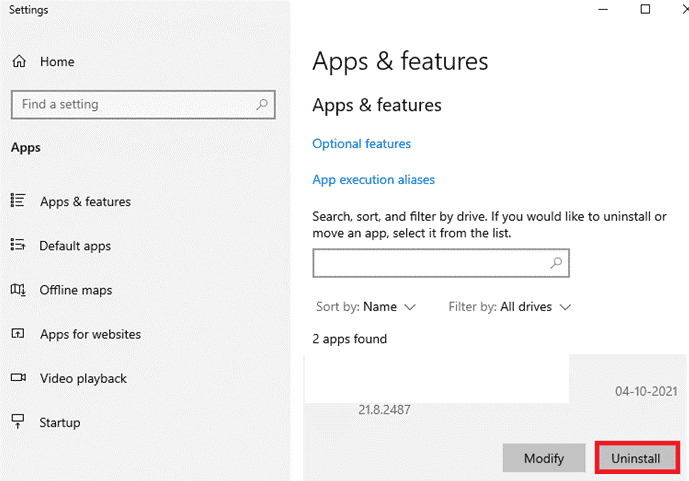
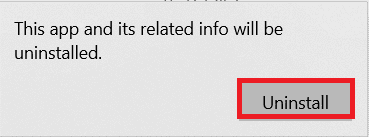
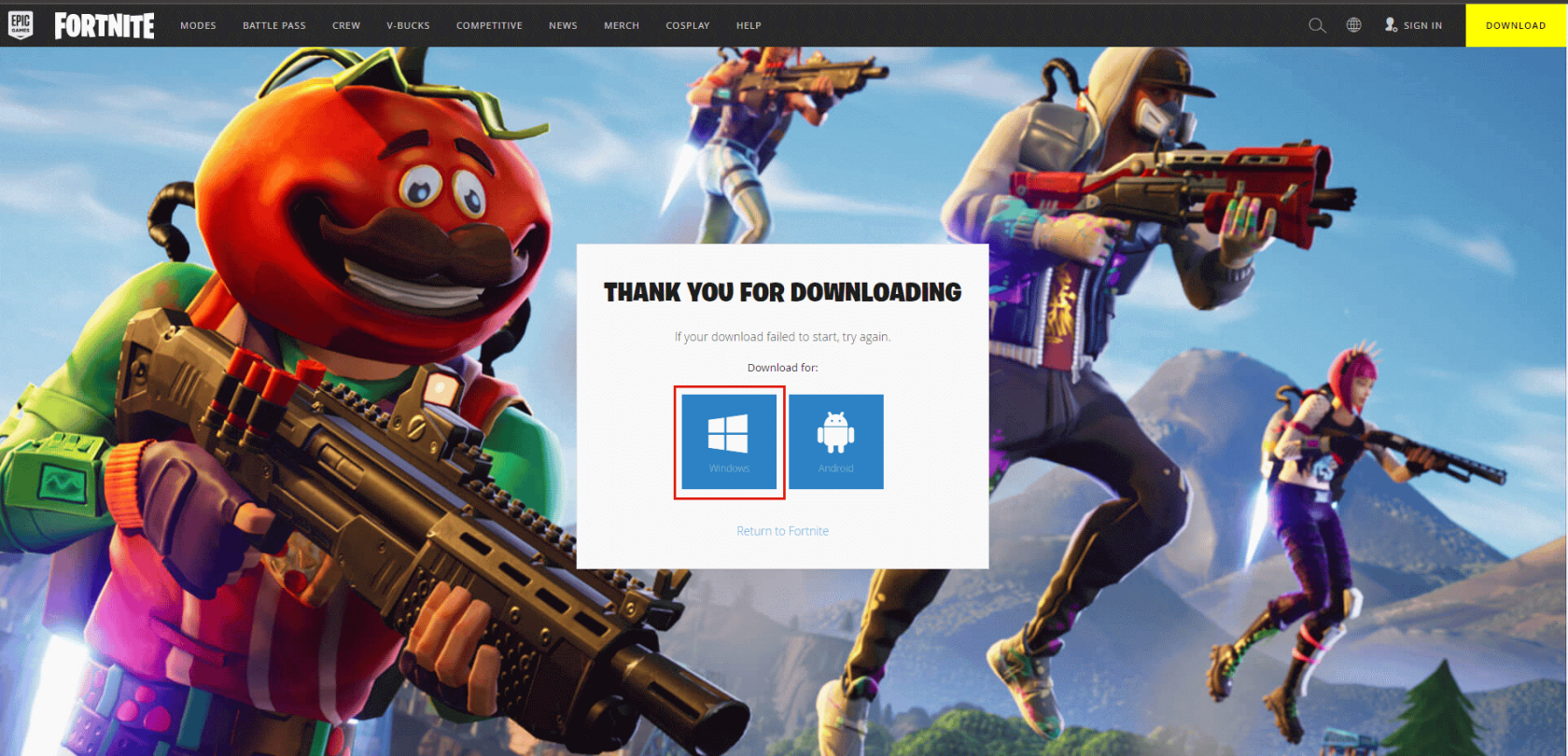
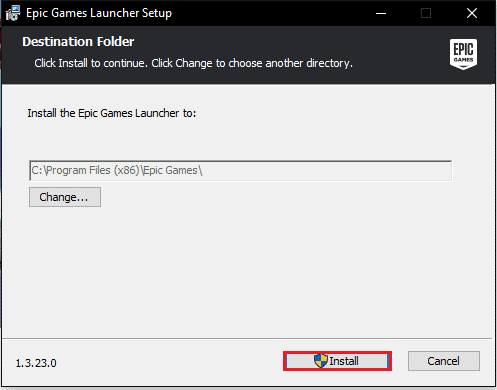
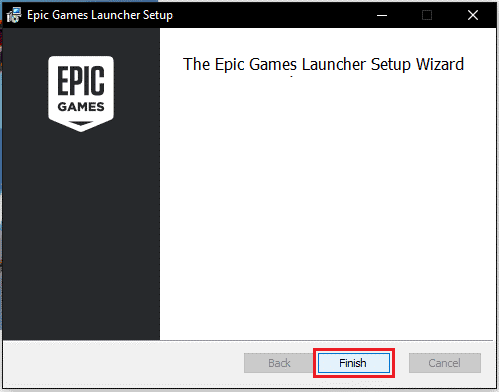
Du vil ikke møte noen feil i det nyinstallerte spillet.
Avinstallering av spillet eller appen manuelt vil ikke fjerne det helt på PC-en din, ettersom noen av registeroppføringene og søppelfiler blir liggende igjen og forårsaker konflikt neste gang du installerer den aktuelle appen eller spillet.
Så her er det foreslått å bruke tredjeparts avinstalleringsprogrammet for å fjerne Fortnite-spillet og avinstallere det helt fra PC-en din.
Løsning 10: Send e-post til de offisielle Epic Games for hjelp
Du kan kontakte Epic Games brukerstøtteteam via e-post for å få hjelp. De kan ta en stund å svare, så hvis problemet vedvarer, kan dette være den beste løsningen.
Beste måten å optimalisere spillytelsen på Windows PC
Dette øker spillet ved å optimalisere systemressursene og gir bedre spilling. Ikke bare dette, men det fikser også vanlige spillproblemer som lagging og lav FPS-problemer.
FAQ:
1: Hva skal jeg gjøre hvis Fortnite-spillet mitt krasjer og viser en hvit skjerm?
Hvis Fortnite-spillet ditt krasjer og viser en hvit skjerm, bør du prøve å starte datamaskinen på nytt og starte spillet på nytt. Hvis det ikke fungerer, prøv å installere spillet på nytt fra Epic Games-starteren. Hvis problemet vedvarer, kontakt Epic Games-støtte for ytterligere hjelp.
2: Hvordan låser jeg opp spillet mitt på Fortnite?
For å låse opp spillet ditt på Fortnite, kan du prøve følgende trinn:
For å avslutte
Konklusjonen er at Fortnite-problemet med hvit skjerm er enkelt å fikse.
Alt du trenger å gjøre er å følge løsningene gitt én etter én for å løse Fortnite-problemet med hvit skjerm på PC-en.
Det er viktig å huske at de nøyaktige trinnene kan variere avhengig av ditt Windows-operativsystem, så det er viktig å følge instruksjonene for ditt spesifikke operativsystem.
Lykke til..!
Mottar feilmelding om utskrift på Windows 10-systemet ditt, følg deretter rettelsene gitt i artikkelen og få skriveren din på rett spor...
Du kan enkelt besøke møtene dine igjen hvis du tar dem opp. Slik tar du opp og spiller av et Microsoft Teams-opptak for ditt neste møte.
Når du åpner en fil eller klikker på en kobling, vil Android-enheten velge en standardapp for å åpne den. Du kan tilbakestille standardappene dine på Android med denne veiledningen.
RETTET: Entitlement.diagnostics.office.com sertifikatfeil
For å finne ut de beste spillsidene som ikke er blokkert av skoler, les artikkelen og velg den beste ublokkerte spillnettsiden for skoler, høyskoler og arbeider
Hvis du står overfor skriveren i feiltilstand på Windows 10 PC og ikke vet hvordan du skal håndtere det, følg disse løsningene for å fikse det.
Hvis du lurer på hvordan du sikkerhetskopierer Chromebooken din, har vi dekket deg. Finn ut mer om hva som sikkerhetskopieres automatisk og hva som ikke er her
Vil du fikse Xbox-appen vil ikke åpne i Windows 10, følg deretter rettelsene som Aktiver Xbox-appen fra tjenester, tilbakestill Xbox-appen, Tilbakestill Xbox-apppakken og andre..
Hvis du har et Logitech-tastatur og -mus, vil du se at denne prosessen kjører. Det er ikke skadelig programvare, men det er ikke en viktig kjørbar fil for Windows OS.
Les artikkelen for å lære hvordan du fikser Java Update-feil 1603 i Windows 10, prøv rettelsene gitt en etter en og fiks feil 1603 enkelt ...




![FIKSET: Skriver i feiltilstand [HP, Canon, Epson, Zebra og Brother] FIKSET: Skriver i feiltilstand [HP, Canon, Epson, Zebra og Brother]](https://img2.luckytemplates.com/resources1/images2/image-1874-0408150757336.png)

![Slik fikser du Xbox-appen som ikke åpnes i Windows 10 [HURTIGVEILEDNING] Slik fikser du Xbox-appen som ikke åpnes i Windows 10 [HURTIGVEILEDNING]](https://img2.luckytemplates.com/resources1/images2/image-7896-0408150400865.png)

